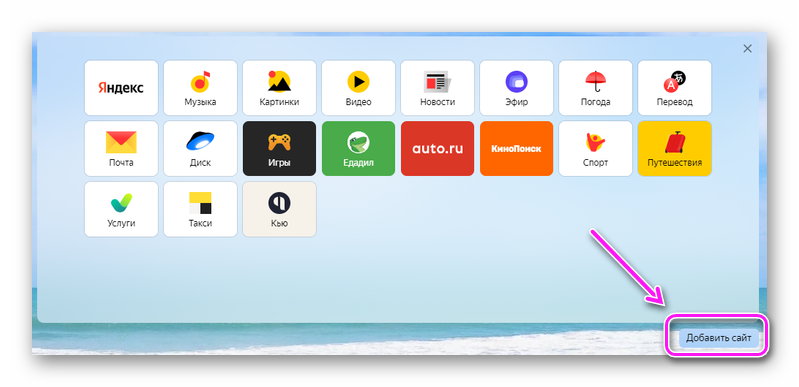Виртуальные закладки от Яндекса — это отдельная строка на домашней странице Yandex.Browser, где отображаются часто просматриваемые пользователем сайты. Решение оказалось настолько удачным, что разработчики реализовали его в виде дополнения для Google Chrome.
Где находятся визуальные закладки
Визуальные закладки являются частью табло для Яндекс Браузера, расположенного на главной странице. К нему также относятся виджеты новостей, погоды, пробок и ленты Яндекс.Дзена. 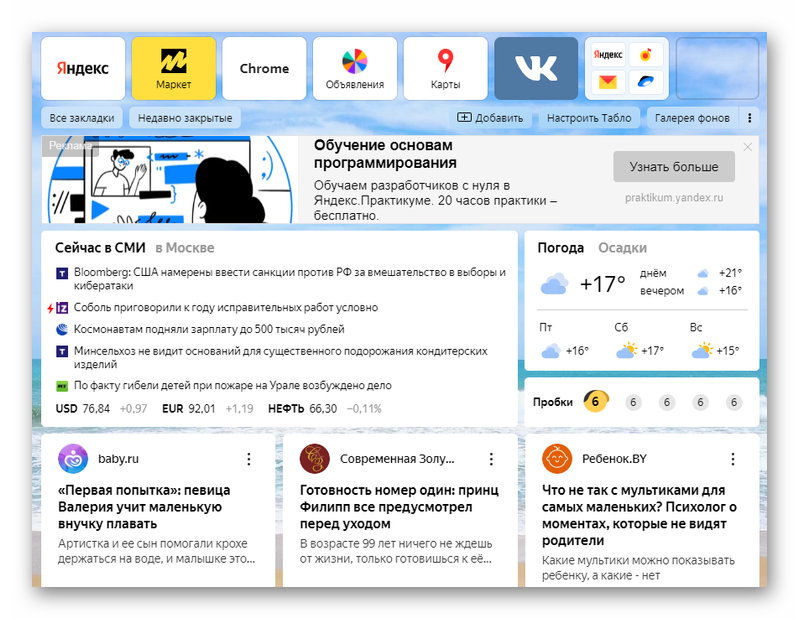
В старых версиях обозревателя закладки занимали больше места и видом напоминали домашнюю страницу Google Chrome.
Добавление сайта
После установки браузера, в список занесены ссылки на фирменные сервисы Yandex. Первый способ изменить ситуацию — часто посещать определенный сайт или страницу, после чего его иконка появится в общем перечне.
Экономит время второй вариант:
- Зайдите на главную страницу: запустите обозреватель или откройте новую вкладку. Под списком клацните по «Добавить», выберите между «Сайтом» или «Папкой». Вторую используют при создании тематической базы, вроде социальных сетей, облачных хранилищ или рабочих проектов.
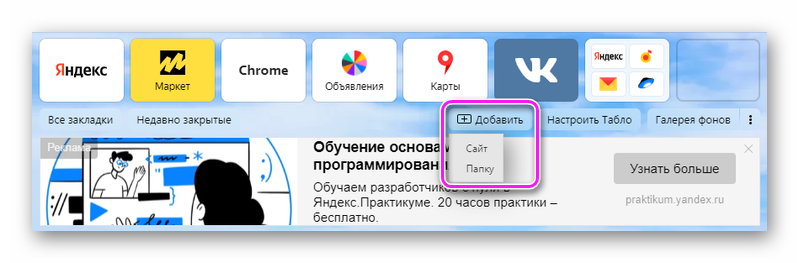
- Добавьте прямой адрес на ресурс или укажите его название, чтобы найти тот с использованием поискового запроса.

- После ввода, он появится в перечне автоматически.

Чтобы добавить вебсайт в папку, нажмите и удерживайте курсор на ярлыке с названием страницы и перенесите ее в необходимую директиву.
Альтернативное решение:
В одну панель помещается до 8 сайтов, включая ярлыки папок.
Что можно сделать с визуальными закладками
Чтобы произвести надстройку ярлыков, наведите на них курсор мыши, в правом верхнем углу отобразится 3 доступных действия:
- «Закрепить закладку» — будет оставаться в списке доступных все время, без смещения другими вебсайтами;
- «Параметры» — поменяйте указанный адрес и/или название;
- «Удаление» — убирает страницу из перечня доступных.
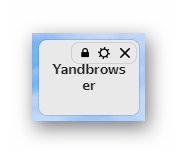
Больше возможностей предоставляет дополнительное меню, которое открывается щелчком правой кнопкой мыши по любой закладке. Сюда относится:
- открытие в новой вкладке, окне или режиме инкогнито;
- копирование ссылки в буфер обмена;
- инструменты, описанные выше.
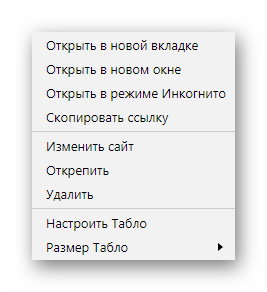
Отдельно выделяется:
- «Настройка табло» — редактируйте список в новом, интерактивной окне;
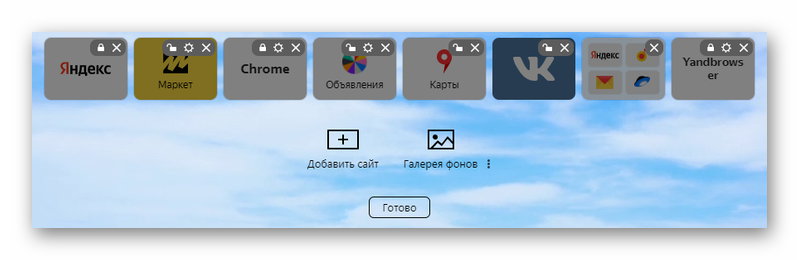
- «Размер табло» — выберите между уменьшенным, нормальным, увеличенным и подстроенным под размер браузера (монитора).
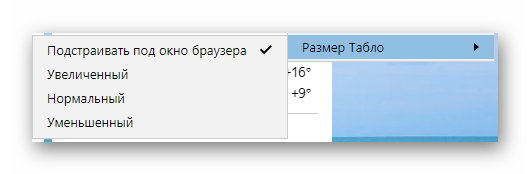
Количество закладок в Яндекс Браузере увеличивается автоматически, после добавления новых ссылок.
Визуальные закладки в мобильной версии
Разработчики решили не отходить от интерфейса старшей версии и создали его альтернативу в мобильной ревизии браузера. Чтобы воспользоваться списком сохраненных страниц:
- Откройте браузер, сделайте свайп сверху вниз.
- Здесь находится 9 ссылок, из которых 6 на сервисы Яндекс и 3 на сторонние проекты.
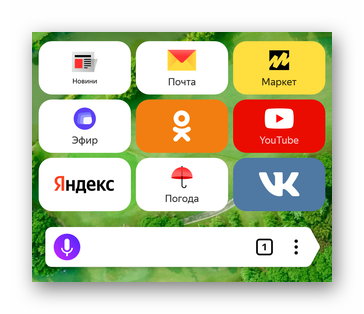
Как с ними работать:
- Зажмите палец на любой закладке.
- Все ярлыки перейдут в интерактивный режим, где их предлагают закрепить, удалить или перетащить на другое место пальцем.
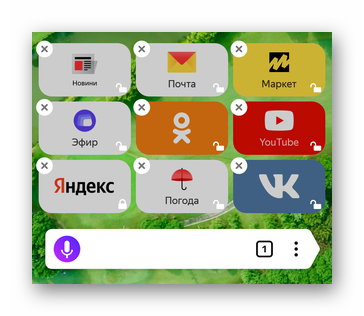
- Добавить новый вебсайт нельзя, придется ждать пока он появится автоматически, после частого посещения пользователем.
Перетащить ярлык в любую область экрана нельзя — располагаются в строгом порядке, установленным разработчиком.
Визуальные закладки — это список быстрого доступа к часто посещаемым или сохраненным сайтам. Ярлыки вебсайтов разрешают объединить в одну папку, закрепить или перетащить в другое место перечня.